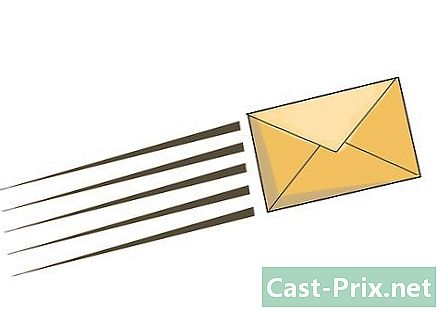Kako skype brezplačno
Avtor:
Monica Porter
Datum Ustvarjanja:
17 Pohod 2021
Datum Posodobitve:
27 Junij 2024

Vsebina
V tem članku: Namestite SkypeAdd ContactsKeep Skype CallsReferences
Obstaja veliko možnosti, ki nam omogočajo, da prek računalnika komuniciramo z našo družino ali prijatelji. Ena najbolj znanih in zanesljivih možnosti je Skype. Najbolj uporabljena funkcija Skype-a (klic med računalniki) je brezplačna in je zato eden najbolj učinkovitih načinov, da ostanete povezani z drugimi. Če želite uporabljati Skype, sledite preprostim korakom spodaj.
faze
1. del Namestite Skype
-

Pojdite na spletno mesto Skype. Precej enostavno je skype.com.- Če uporabljate tablični računalnik ali mobilno napravo, kot je iPad ali Kindle, je morda lažje iti v trgovino, to je App Store ali Amazon Store. Iskanje po "Skype"
-

V zgornjem desnem kotu zaslona kliknite povezavo »Pridobite Skype«. Vaš računalnik vas bo morda vprašal, če želite prenesti namestitveno datoteko. Kliknite "Da".- Datoteka, prenesena na standardni računalnik z operacijskim sistemom Windows, bo poimenovana SkypeSetup.exe in bi morala biti velika približno 1,5 Mb.
- Za Mac se bo naložena datoteka začela z "Skype" in končala z ".dmg". Vmes bodo verjetno številke, ki označujejo številko posodobljene različice Skype-a, ki ste jo prenesli. Toda te številke se pogosto spreminjajo.
- Za večino mobilnih naprav preprosto kliknite povezavo »Pridobi« ali »Prenesi« (odvisno od naprave) in program bi se moral začeti nameščati (kar pomeni, da lahko preskočite naslednje korake).
-

Odprite naloženo datoteko in zaženite namestitev.- Če uporabljate Mac, dvakrat kliknite na preneseno datoteko. Odpre se okno z ikonami, ki predstavljajo program Skype in mapo Applications. Za dokončanje postopka namestitve premaknite ikono Skype v mapo Applications.
- Če uporabljate Windows, vas bo morda vprašala, ali želite programu dovoliti spremembe v vašem računalniku. Kliknite "Da".
-

Dokončajte namestitev (po potrebi). Če uporabljate Mac ali mobilno napravo, ta korak verjetno ni potreben. Če uporabljate Windows, morate narediti nekaj dodatnih korakov.- Skype vas bo vprašal, kateri jezik želite uporabljati, izbrati ga morate (s precej obsežnega seznama možnosti).
- Prikazalo se bo polje z besedno zvezo "Zaženi Skype, ko se računalnik zažene" (je v meniju jezikovnih nastavitev). Polje se samodejno potrdi, kar pomeni, da se Skype zažene ob vsakem zagonu računalnika. Morda boste želeli, da počistite polje zdaj, da sami določite, kdaj želite uporabljati Skype.
- Na voljo je tudi izbira "Več možnosti", ki je označena z modro barvo. Če kliknete nanjo, lahko določite lokacijo svojega računalnika, kjer bo nameščen Skype, lahko pa tudi izberete, če želite ikono Skype na namizju. Izberite in kliknite na "Jaccepte - Suivant".
- Namestitveni program vas bo morda vprašal, ali želite namestiti tudi »Klikni za klic«. To je program, ki na spletnih straneh najde telefonske številke in jih izbere. Če kliknete izbrano številko, bo v Skype preusmerjen klic. V večini primerov ta klic ne bo brezplačen.
- Namestitveni program vas lahko vpraša tudi, ali želite Bing nastaviti kot privzeti iskalnik, MSN pa kot privzeto domačo stran. Če tega ne želite, počistite polja na levi strani okna. Po tem vprašanju bi se morala začeti namestitev Skype-a.
2. del Dodajte stike
-

Ustvari uporabniško ime in geslo. Če niste novi v Skypeu, lahko preprosto vtipkate uporabniško ime in geslo, ki ju uporabljate v drugih napravah. Če ste novi, kliknite "Ustvari račun" na prvem zaslonu, ki se prikaže po namestitvi / zagonu.- Če želite ustvariti nov profil, morate vnesti svoje ime in e-poštni naslov.
-

Potrdite stike, ki jih je našel Skype. Skype lahko poišče vaše stike prek računa, ki ste mu ga dali. Če se prikaže seznam možnih stikov, natančno preučite vsako ime in poiščite osebe, s katerimi bi lahko poklicali. -

Poiščite ikono »Dodaj«. Morala bi biti ikona, ki je videti kot silhueta osebe z znakom "+". Če ga ne najdete, je na vrhu okna Skype tudi spustni meni »Stiki«. Ena od možnosti, ki se najprej pojavi, je "Dodaj stik". Kliknite nanj. -

Poiščite prijatelje ali družino. Nekoga lahko iščete tako, da uporabite polno ime, uporabniško ime Skype ali rie naslov. Vnesite podatke in kliknite "Search Skype".- Če nekoga iščete le z uporabo njegovega imena, obstaja velika verjetnost, da boste naleteli na nekoga, ki ni tisti, ki ga pričakujete. Oglejte si njegov profil, preden ga dodate.
- Če imate težave z identifikacijo profilov, se obrnite na osebo na drug način in z njimi potrdite njihovo Skype ime ali e-poštni naslov. Te posebne informacije bi vam morale pomagati, da jih boste lažje našli v Skypeu
-

Kliknite "Dodaj v stike". Te se ne bodo dodale samodejno. Pravkar ste poslali prošnjo za dodajanje na svoj seznam stikov in jo morajo potrditi. Po potrditvi bo stik dodan.
3. del Klicanje prek Skypea
-

Odprite program Skype. -

Vnesite svoje uporabniško ime in geslo. -

Na seznamu stikov poiščite osebo, s katero želite govoriti. Morali bi ga videti na glavnem zaslonu Skypea. -

Kliknite na ime, ki ga želite kontaktirati. Zdaj bi morali videti simbol, ki je videti kot video kamera, in drugega, ki je podoben telefonu. Video klic boste opravili, če kliknete kamero in zvok pokličete samo, če kliknete telefon. Izberite želeno možnost in pokličite.- Jasno je, da so vsi klici iz Skypea v Skype (ali klici med tabličnimi računalniki ali pametnimi telefoni, ki uporabljajo Skype aplikacijo) in ki se izvajajo samo prek interneta, brezplačni. To so klici na stacionarne ali mobilne telefone, ki plačujejo.
-

Končajte klic, ko končate. V oknu za klic Skype naj bo rdeča ikona s telefonom obrnjenim navzdol. Kliknite nanj, da končate klic.